当我们在手机上遇到喜欢的内容,却无法保存时,通常会通过录屏或截屏的方式。但要知道,无论是录屏还是截屏,都有多种方法,且能根据不同场景采用不同的开启方式。
今天的视频我将分享 7 种截屏方法和 4 种录屏方法,感兴趣的一起来了解一下。
第一种截屏方法:指关节敲击屏幕截取全屏。
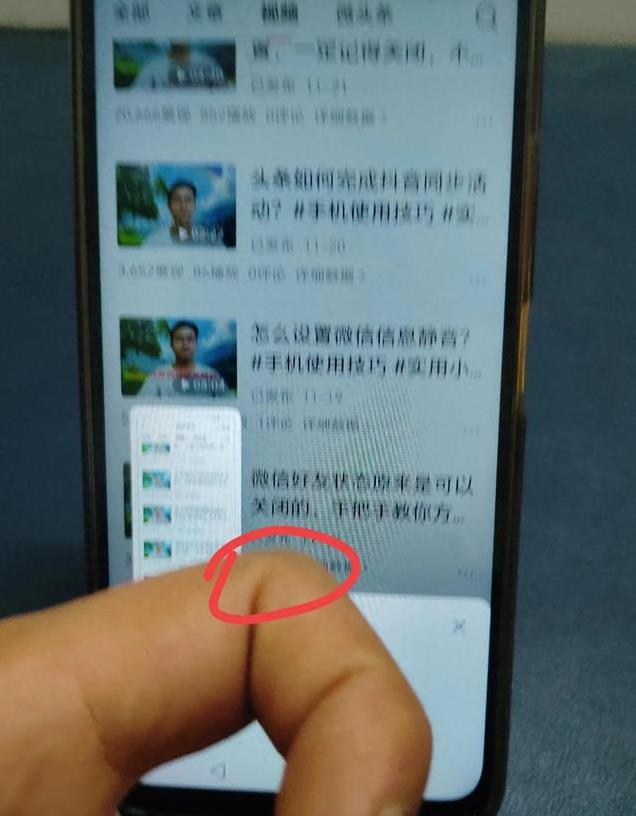
比如想把整个手机页面保存到相册,只需用单指,指关节敲击 2 下即可截图。这种方法适用于手机固定,而只有一只手能活动的情况。(如上图所示)
第二种截图方法:局部截屏。
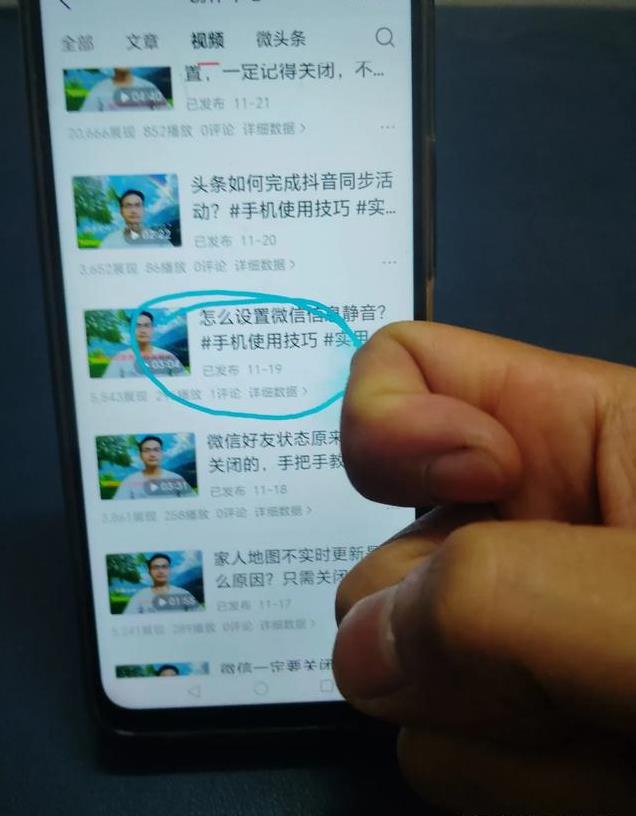
当只想要手机画面的一部分时,可以用单指指关节敲击并画圈来启动局部截屏。(如上图所示)

需要截屏的部分就框选出来了。您可以选择自由图形、矩形、椭圆形、心形,根据需求选择即可。(如上图所示)
第三种截图方法:滚动截屏。
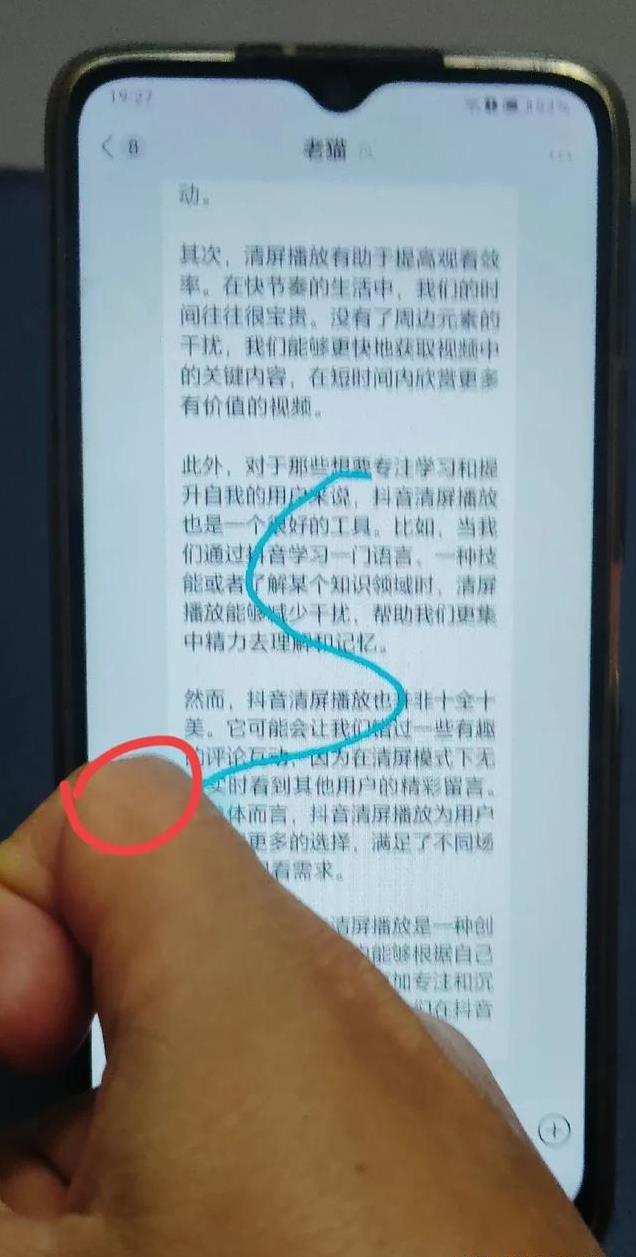
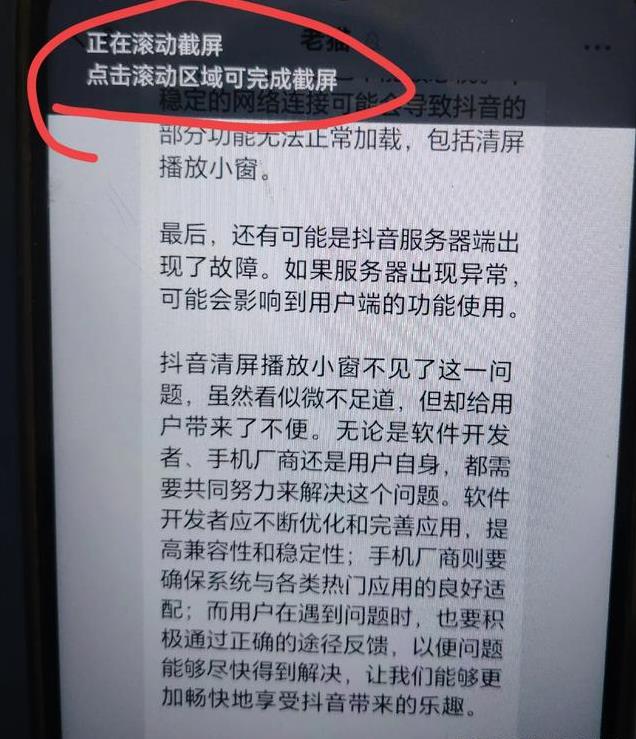
当想要分享与某人的聊天记录时,可以用单指指关节敲击并画出字母 S 来启动滚动截屏。松开手,就能看到滚动截屏。(如上图所示)
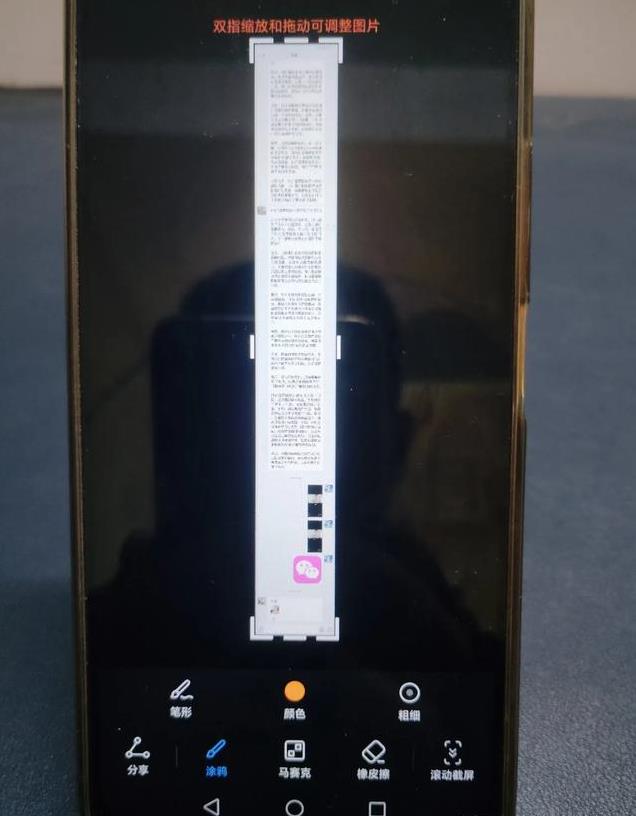
若要突然终止,只需点一下,就会自动进入编辑页面。您可以选择直接分享、涂鸦,用涂鸦功能把对方的昵称或头像涂掉,也可以用马赛克把聊天不可见部分打上马赛克。(如上图所示)
第四种截图方法:三指下滑截屏。
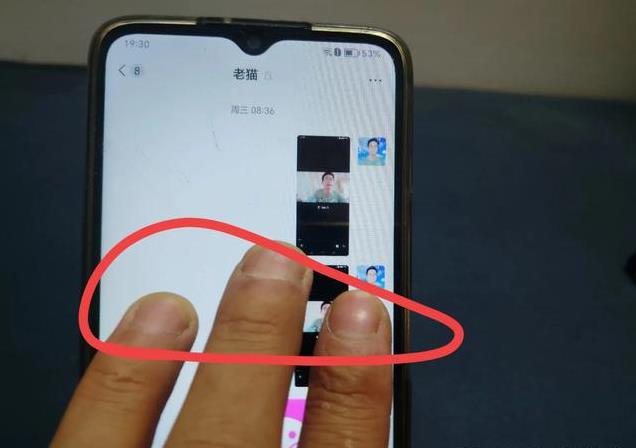
当手机已经被固定,只有一只手可用时,同样可以三指按住屏幕下滑,就能截图成功。(如上图所示)
第五种录屏方法:电源键加音量键。
这是最为通用的方法,不管什么手机都能用。同时按住电源键和音量减号键就能截图成功,但部分手机是电源键加音量加号键。
第六种截图方法:下拉控制中心开启截屏功能。
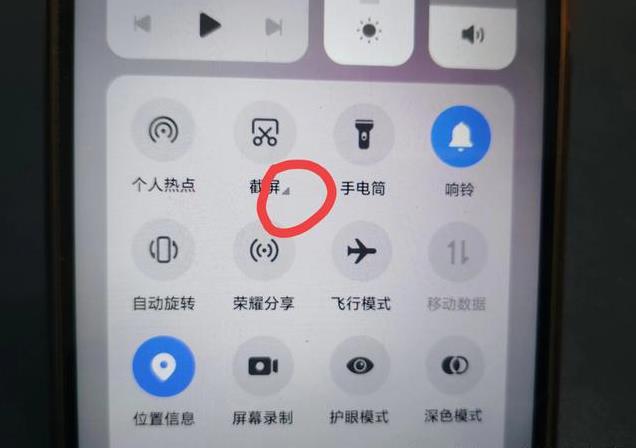
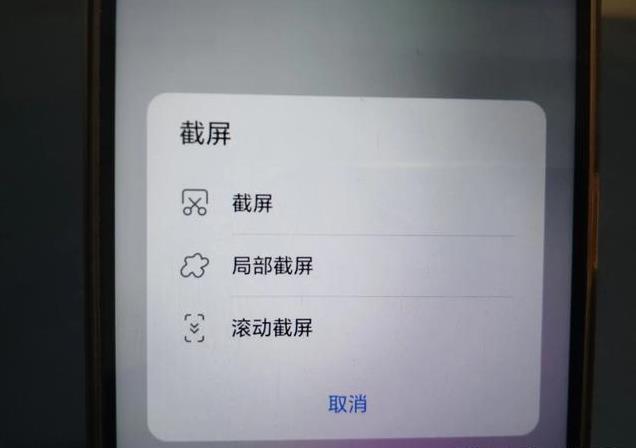
这个功能比较繁琐,步骤较多,不过却可以选择全面截屏、局部截屏和滚动截屏(如上图所示)
第七种截屏方法:需要通过语音助手开启截屏。
一般手机都有语音助手,只是口令不同。比如 VIVO 手机的口令是“小 V,小 V,截屏”。
苹果手机指令指:Siri;
小米:小爱同学;
华为:小艺小艺(原来的旧手机:小E小E)
OPPO:你好小布或者小布小布;
荣耀:YOYO
三星:Bixby或者嗨Bixb6;
魅族:小溪或者小溪,你好。
这种方法适合双手都不方便操作手机的情况。
接下来,我们来了解一下这个手机录屏的方法有哪些。
首先,是双指关节敲击启动或停止屏幕录制。

双指关节敲击屏幕 2 下,它就能快速实现录屏,将整个手机的活动全部记录下来。
如需结束,可以直接点击右上角结束,也可以双指关节再敲 2 下,这样就保存到手机里了。(如上图所示)

其次,下拉控制中心开启屏幕录制,这种方法适合在无法开启快捷录屏时使用,但步骤比较多(如上图所示)
第三,是语音唤醒录屏。

“小v,小v,录屏。” 可以看到它已快速开启录屏功能。(如上图所示)
那么其他类型的语音口令和截屏时是一样的
最后,电源键加音量减号键同时按。

之后会看到滚动截屏或者长截屏。我们点进去,就会看到正在滚动截屏。这个方法可以理解为截屏也可以理解为录屏(如上图所示)
以上方法相信大家都已了解和学习了。但有部分朋友说自己的手机没有这么多录屏及截屏功能,那我们可以简单设置一下。
打开手机上的设置,
往上滑,点击这里的辅助功能,
选择快捷启动及手势,

在里面就能看到截屏的设置方法和录屏的设置方法,直接点进去即可。(如上图所示)
今天的视频已全部分享完毕,希望能帮助到您。如果还有其他疑问,评论区留言,下期视频再见。
